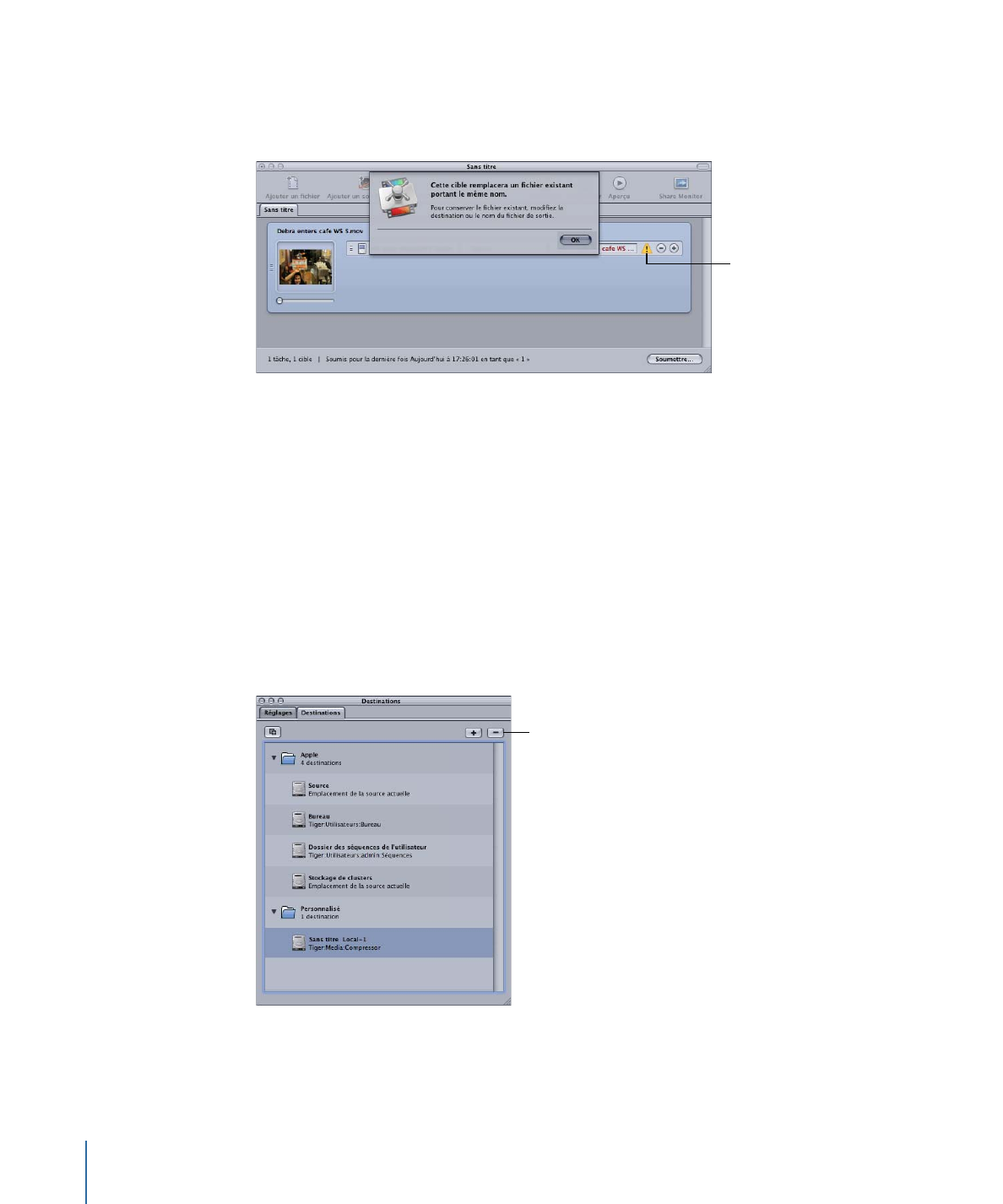
Suppression et duplication d’une destination
Vous pouvez gérer les destinations en supprimant celles dont vous n’avez plus besoin et
en en créant de nouvelles à partir des destinations existantes.
Pour supprimer une destination
1
Ouvrez l’onglet Destinations.
2
Dans l’onglet Destinations, sélectionnez la destination que vous souhaitez supprimer,
puis cliquez sur le bouton Supprimer (-) ou appuyez sur Suppr.
Important :
aucune confirmation ne vous est demandée au cours de cette opération,
donc assurez-vous de vouloir supprimer cette destination avant de cliquer sur ce bouton.
Bouton Supprimer
Pour dupliquer une destination
1
Ouvrez l’onglet Destinations.
356
Chapitre 27
Création et changement de destinations
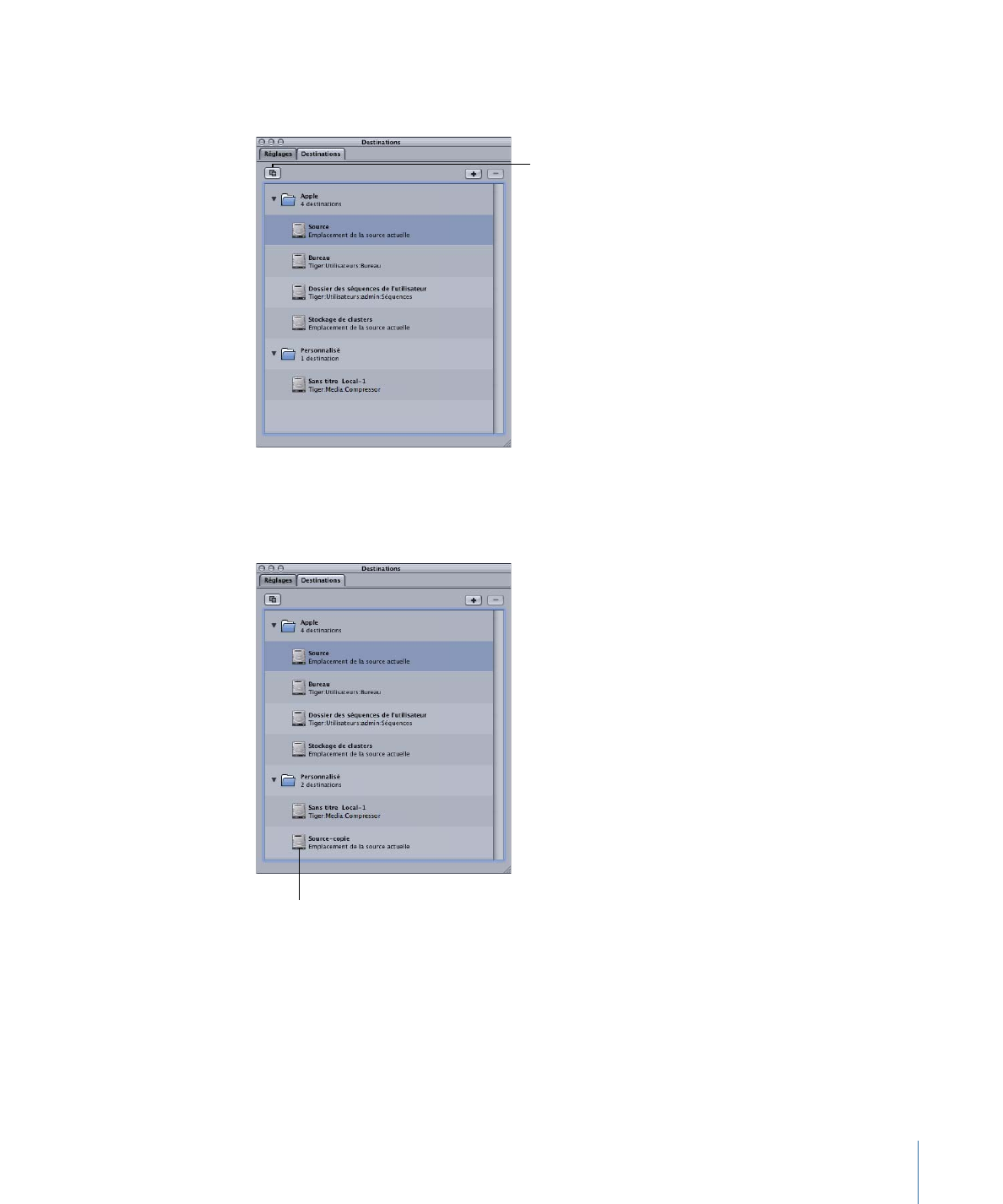
2
Dans l’onglet Destinations, sélectionnez la destination que vous souhaitez copier, puis
cliquez sur le bouton Dupliquer.
Bouton Dupliquer
Une nouvelle entrée apparaît dans l’onglet Destinations avec la mention _copie ajoutée
à son nom. Cette destination est identique en tous points à l’originale. Le cas échéant,
renommez la destination dupliquée.
Destination
dupliquée
357
Chapitre 27
Création et changement de destinations
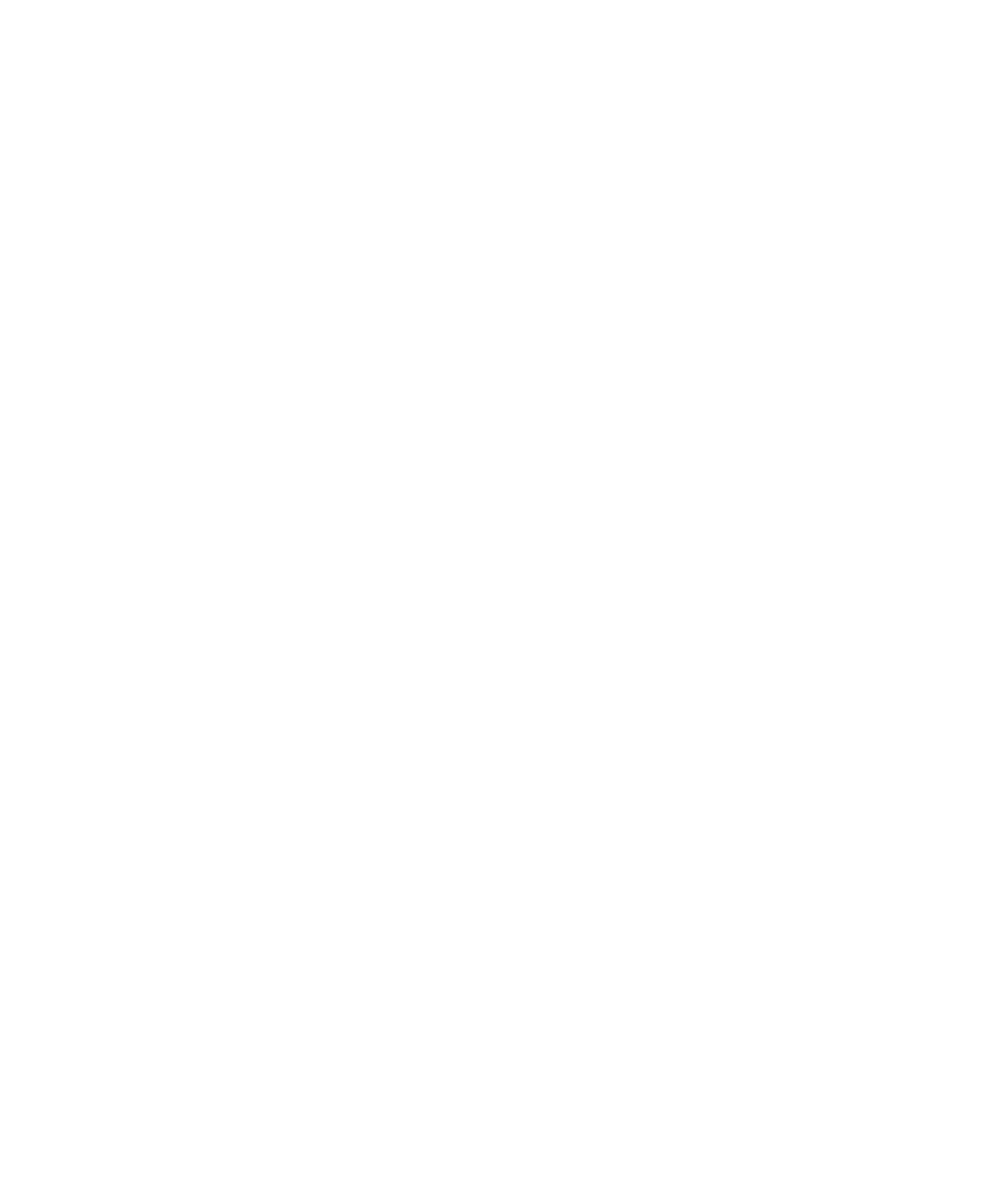
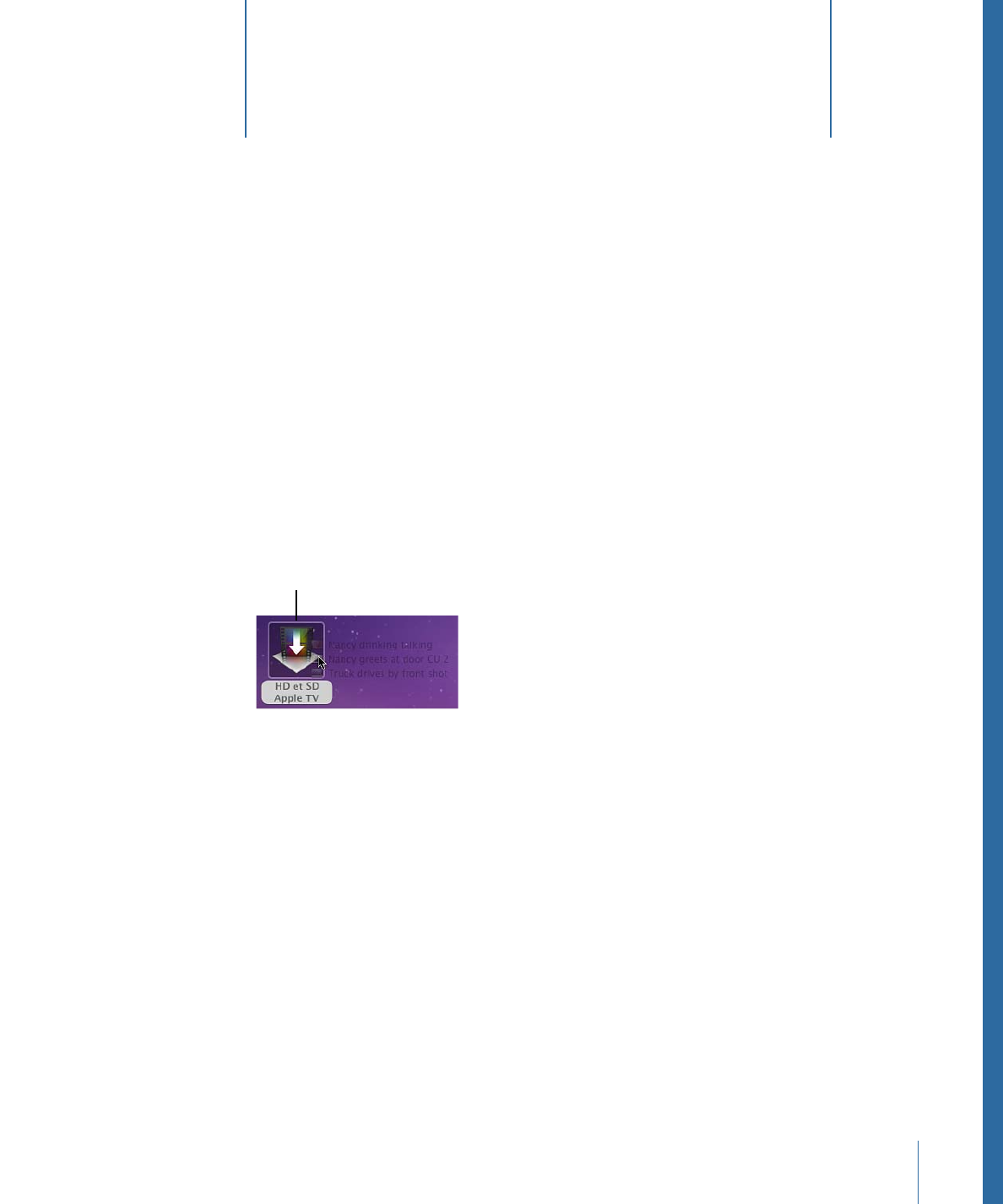
Compressor vous permet d’enregistrer un ou plusieurs réglages ou groupes de réglages
dans une droplet. Une droplet est un préréglage autonome créé par Compressor se
présentant sous la forme d’une application glisser-déposer et enregistré sous forme
d’icône.
Lorsque vous faites glisser des fichiers de données source sur l’icône d’une droplet, ils
sont automatiquement soumis en vue de leur transcodage en tenant compte des réglages
incorporés spécifiés. Le processus de transcodage est alors lancé, que Compressor soit
ouvert ou fermé.
Faites glisser les fichiers
multimédia sources
sélectionnés dans une
Droplet pour les transcoder.
Vous pouvez faire glisser un nombre quelconque de fichiers multimédias sur une droplet.
Ensuite, pour l’ouvrir et consulter les réglages qu’elle contient, il suffit de double-cliquer
dessus.
Remarque : L’utilisation des droplets requiert l’installation préalable de Compressor sur
tous les ordinateurs sur lesquels vous souhaitez les utiliser.
Le présent chapitre couvre les aspects suivants :
•
Création de droplets
(p 360)
•
À propos de la fenêtre Droplet
(p 362)
•
Contrôle des réglages de droplet
(p 364)
•
Utilisation d’un droplet pour transcoder des fichiers multimédias sources
(p 366)
•
Utilisation de droplets pour créer des tâches et des réglages dans Compressor
(p 368)
•
Conseils à propos des droplet
(p 369)
359